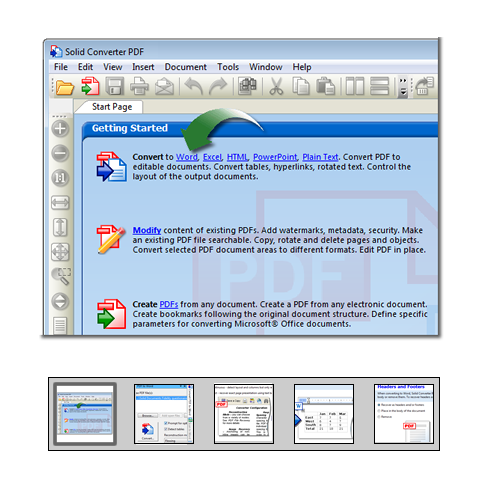-
Başlamak. Bir PDF belgesini bir Microsoft® Word belgesine dönüştürmek için, sadece Solid Framework Başlangıç Sayfası "Başlamak" paletindeki PDF'i Word'e dönüştürün bağlantısını tıklayın.
-
İleri Seçenekler. İleri seçenekler iletişim ekranını kullanarak bir PDF belgesini Word'e dönüştürmek için, sadece "Seçeneklere Yönlendir" onay kutusunu seçin. Solid Framework artık sizi her dönüştürmeden önce, Biçimlendirme, Resim Kurtarma, Tablo Tespiti ve daha fazlası gibi özel dönüştürme seçeneklerine yönlendirecektir.
-
Ana hat ve Biçimlendirme. PDF belgenizin dönüşümü için en uygun yeniden yapılandırma modunu seçin.
- Akan - Sayfa yapısı, sütunlar, biçimlendirme ve grafikleri kurtarır ve metin akışını korur.
- Sürekli - Metin sırasını doğru olarak yeniden yapılandırır ancak sadece paragraf biçimlendirme, grafikler ve metin akışını kurtaracaktır.
- Tam - Word belgesindeki metin ve grafik biçiminin PDF belgesi ile aynı olmasını sağlamak için Word metin kutuları kullanır.
-
Tablo Tespiti. Tablo tespiti, sayfa düzenini tanımak için Akan veya Sürekli yeniden yapılandırma modu kullanıldığında uygulanabilir. Bu seçenek metin belgeleri için idealdir.
-
Üst başlıklar ve Alt Başlıklar. Solid Framework size üstbaşlık ve/veya altbaşlıkları dönüştürme seçeneği sunmaktadır. Bu, onları Microsoft® Word'ün üstbaşlık/altbaşlık özelliğine yerleştirmenize, her sayfada ayrı metin kutuları olarak tutmanıza veya hepsini kaldırmanıza izin verir. Üstbaşlık ve Altbaşlıkları kurtarmak için, "Akan" yeniden yapılandırma modunu seçmelisiniz.
-
Dönüştürülmüş Dosya. Dönüştürülmüş PDF belgeniz düzenleme için otomatik olarak Word'de açılacaktır.
|